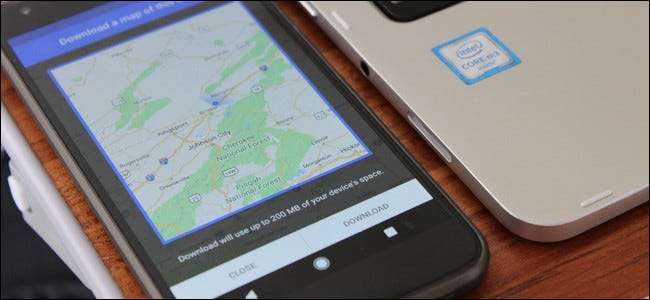
이동 통신 제공 업체가 커버리지 맵에 대해 자랑하기를 원하는만큼 우리는 서로 진실해야합니다. 100 % 커버리지는 존재하지 않습니다. 커버리지가 떨어질 수있는 지역을 여행하는 경우 오프라인 사용을 위해지도를 저장하는 것은 신의 선물입니다. 방법은 다음과 같습니다.
관련 : Android의 교통 알림을 비활성화하는 방법
과거에는 Google지도를 사용하여 오프라인 데이터를 저장하는 것이 약간의 번거로 웠습니다. 그러나 최신 앱 중 하나에서 Google은이를 훨씬 간단하고 유용하게 만들기 위해이를 변경했습니다. Android 휴대 전화를 사용하는 경우 이미지도가 설치되어있을 것입니다.하지만 iOS에는지도가 설치되어 있어야합니다. App Store에서 . 오프라인 지역을 다운로드하는 과정은 기본적으로 두 버전간에 동일하지만 팝업으로 표시되는 차이점에 주목하겠습니다.
지도가 준비되면 실행하십시오. 왼쪽 상단 모서리에있는 메뉴 버튼을 탭하거나 왼쪽에서 오른쪽으로 밀어 넣습니다.
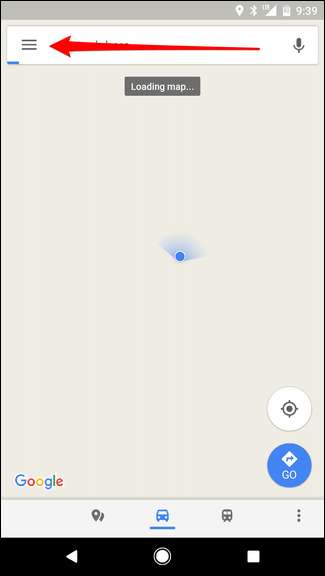
이 메뉴를 조금 내려 가면 오프라인지도 옵션이 표시됩니다. 탭하세요.
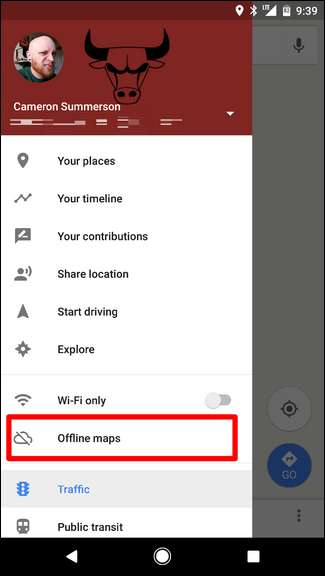
Android에서는 '나만의지도 선택'이라는 한 가지 옵션이 있습니다. 하지만 iOS에서는 '로컬'과 '맞춤 영역'의 두 가지 옵션이 제공됩니다. 모든 의도와 목적을 위해 후자의 옵션은 Android의 "Select Your Own Map"선택과 동일합니다.
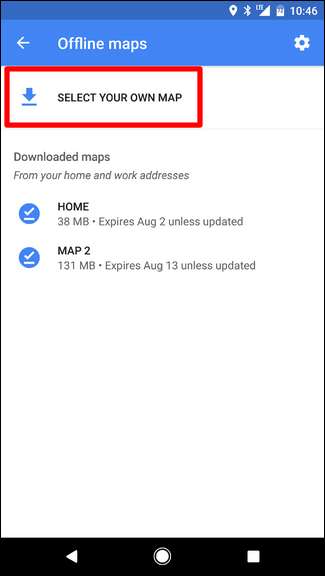
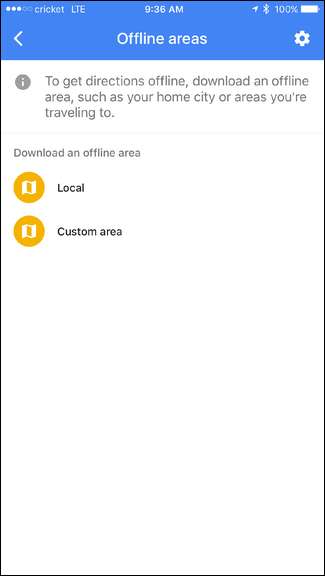
"로컬"옵션은 마치 지역을 수정할 방법없이 지역을 다운로드합니다. 현재 위치에 대한 간단한 오프라인지도를 찾는 경우에만 사용하세요.
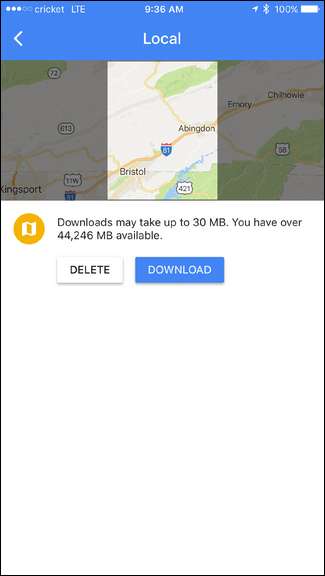
그러나지도를 사용자 지정하려면 iOS에서는 "사용자 지정 영역"옵션을 사용하고 Android에서는 "자신 만의지도 선택"을 사용하십시오. 그 시점에서이 두 가지는 기본적으로 동일합니다.
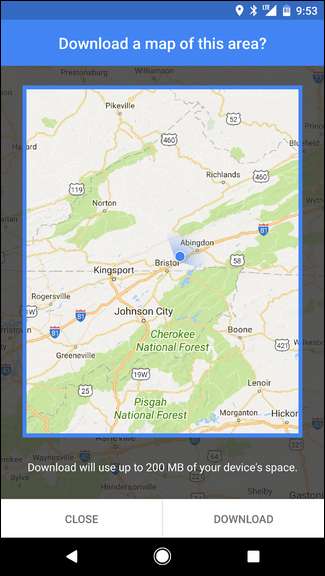
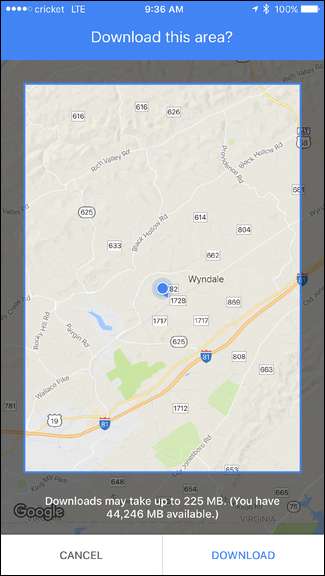
지도에서 자동으로 작은 영역을 선택하지만 손가락을 모으고 확대하여 원하는만큼 큰 영역을 저장할 수 있습니다. 영역이 차지할 공간이 얼마나되는지 기록 할 것이므로이 점도 염두에 두십시오. 허용 가능한 영역에 자리를 잡았 으면 다운로드 버튼을 탭합니다. Wi-Fi를 사용하지 않는 경우 모바일 네트워크를 통한 다운로드를 승인해야합니다.

데이터를 다운로드하면 30 일 동안 오프라인 상태로 유지됩니다. 이 시점에서 자동 업데이트됩니다.
그러나 그 사이의 어느 시점에서든 원하는 경우 해당 데이터를 삭제하거나 수정할 수 있습니다. 오프라인지도 메뉴로 돌아가서 수정하려는 다운로드 옵션을 탭합니다.
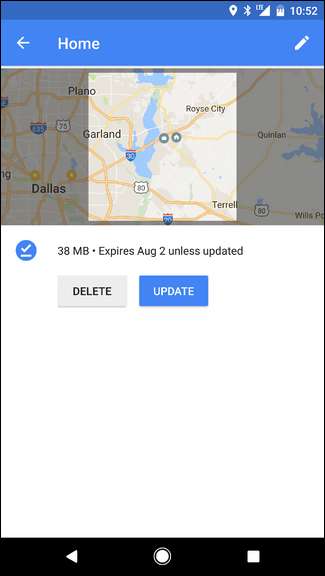
여기에서 데이터를 삭제하거나 수동으로 업데이트 할 수 있습니다.







